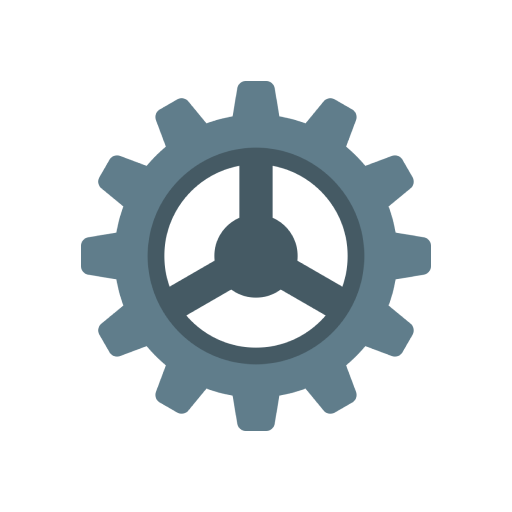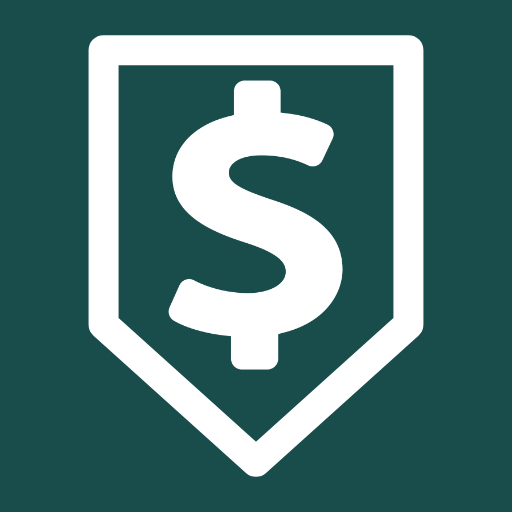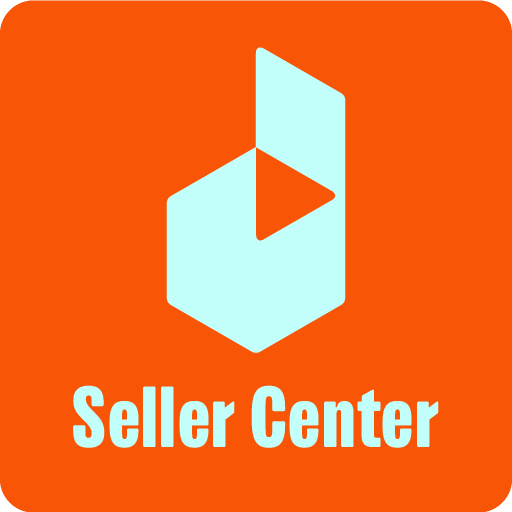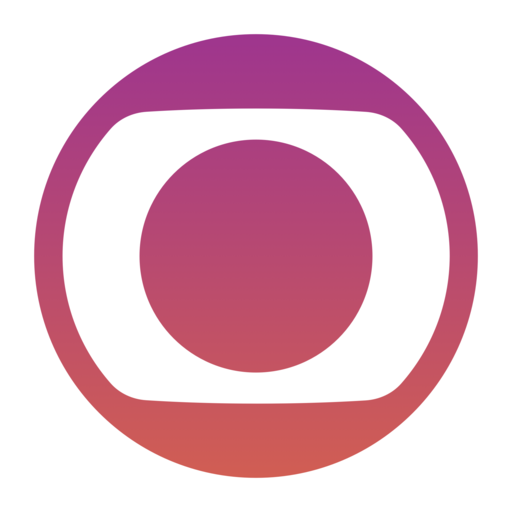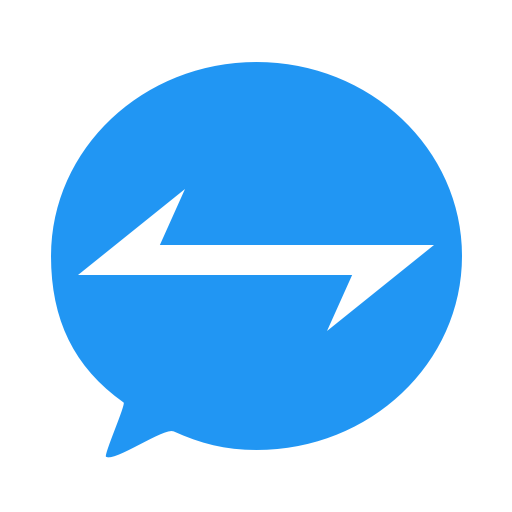واحد من التطبيقات المذهلة حيث انه مجاني وسهل الاستخدام ؛ تم تصميمه لاستخدام وحدة المعالجة المركزية بنسبة 0٪ مع موارد نظام منخفضةTrue Edge: سيتم تنشيط رفيق الإشعارات عندما تتلقى إشعارًا ، وسيمنحك القدر
| الاسم | True Edge: Notification Buddy |
|---|---|
| الناشر | |
| القسم | تخصيص تطبيقات |
| الحجم | يتباين حسب الجهاز |
| الاصدار | ٥.٤.۸ |
| التحديث | - |
واحد من التطبيقات المذهلة حيث انه مجاني وسهل الاستخدام ؛ تم تصميمه لاستخدام وحدة المعالجة المركزية بنسبة 0٪ مع موارد نظام منخفضة
True Edge: سيتم تنشيط رفيق الإشعارات عندما تتلقى إشعارًا ، وسيمنحك القدرة على التفاعل مع الإشعارات مباشرة على شاشتك. تطبيقنا مجاني وسهل الاستخدام ؛ تم تصميمه لاستخدام وحدة المعالجة المركزية بنسبة 0٪ مع موارد نظام منخفضة.
خصائص فريدة:
• صديقة للبطارية
• تخصيص مذهل لإضاءة الحواف بألوان لا نهائية
• دعم الإيماءات
• القائمة البيضاء للإشعارات
• دائمًا على الشاشة (AOD)
• يمكنك تخصيص لون وأسلوب إضاءة الحافة
• يمكنك ضبطه للتنشيط خلال الجدول الزمني الخاص بك
• دعم الشق ودعم العرض اللانهائي
• تموج ، الكفوف ، الاعوجاج ، الفقاعات ، الجسيمات ، والعديد من الرسوم المتحركة للاختيار من بينها
• شاشة إضاءة متقطعة أو ناعمة
• موضوع النهار والليل
• أكثر من 40 لغة ترجمة
• أصغر حجم APK في السوق لتطبيقات إضاءة الحواف
“عرض شريط التنقل”
سامسونج
إذا تلقيت هذه الرسالة عند تنشيط هذا التطبيق عبر شاشة القفل “تم حظر الإدخال باللمس” ، فالرجاء الانتقال إلى إعدادات جهازك -> العرض ، وإلغاء تحديد / تعطيل / إيقاف “حظر اللمسات العرضية”. سيسمح هذا للتطبيق بالعمل على النحو المنشود ولن يظهر شريط التنقل السفلي أو يعطيك هذا التحذير مرة أخرى ؛ يوصى أيضًا بإعداد دقة WQHD +.
هواوي
إذا ظهرت لك أزرار التنقل على الشاشة دائمًا ، فالرجاء الانتقال إلى إعدادات أجهزتك والبحث عن acci وإلغاء تنشيط Mistouch Prevention.
“التطبيق لا يعمل”
في بعض الأحيان ، يقرر جهاز Android الخاص بك إنهاء خدمة التطبيقات بشكل عشوائي ؛ لمنع هذا ، يرجى التحقق مما إذا كان جهازك يحتوي على مدير بطارية وتعطيل تحسين البطارية لـ True Edge.
* إذا لم يكن جهازك مدرجًا في القائمة أدناه ، فالرجاء إجراء بحث في Google عن “إيقاف تطبيقات خدمة الخلفية (إضافة اسم جهازك)”.
* إذا كنت تواجه صعوبات في العثور على تحسين البطارية ؛ حاول البحث عن “تحسين البطارية” في إعدادات Android.
** أجهزة عامة **
1. انتقل إلى إعدادات الجهاز.
2. التطبيقات والإشعارات.
3. وصول التطبيق الخاص.
4. تحسين البطارية.
5. حدد السهم لأسفل في الجزء العلوي واختر “جميع التطبيقات”.
6. حدد True Edge.
7. حدد عدم التحسين.
** أجهزة محددة **
هواوي
1. افتح إعدادات بطارية هاتف Huawei الذكي.
2. الوصول إلى إعدادات تشغيل التطبيق على Huawei الخاص بك.
3. ابحث عن True Edge ، وأوقف مفتاحه إلى “الإدارة يدويًا”. سترى على الفور مطالبة حيث يتم سؤالك عن نوع الأنشطة التي تريد السماح للتطبيق بأدائها. للتخلص من جميع المشكلات ، من الأفضل تحديد جميع الأوضاع مثل “التشغيل التلقائي” و “التشغيل الثانوي” و “التشغيل في الخلفية”.
شاومى
1. افتح قائمة الإعدادات على جهاز Xiaomi الخاص بك.
2. اضغط على البطارية والأداء من الإعدادات.
3. انقر فوق إدارة استخدام بطارية التطبيقات.
4. انقر فوق اختيار التطبيقات من إدارة استخدام بطارية التطبيقات.
5. اضغط على التطبيقات المثبتة واختر True Edge.
6. انقر فوق بلا قيود.
ون بلس
1. افتح “الإعدادات” على جهاز OnePlus الخاص بك وانقر فوق “خيارات متقدمة”.
2. انقر فوق إدارة التطبيقات الحديثة.
3. انقر فوق مسح عادي لمسح قائمة المهام وذاكرة التخزين المؤقت دون مسح عملية الخلفية
4. قفل True Edge في التطبيقات الحديثة.
سامسونج
1. انتقل إلى إعدادات الجهاز.
2. ابحث عن “تحسين استخدام البطارية”.
3. حدد “جميع التطبيقات” من القائمة المنسدلة.
4. قم بتبديل المفتاح إلى وضع إيقاف التشغيل حتى يتم تحسين True Edge تلقائيًا.
“اشفيني يا رب ، وسأشفي. أنقذني وسأخلص ، لأنك رغبة قلبي.” – إرميا 17:14
لقطات الشاشة
تحميل True Edge: Notification Buddy
انت الان جاهز لتحميل True Edge: Notification Buddy مجانا. وهذة بعض النصائح لك:
- Please check our installation guide.
- To check the CPU and GPU of Android device, please use CPU-Z app